
สารบัญ:
- ผู้เขียน John Day [email protected].
- Public 2024-01-30 13:04.
- แก้ไขล่าสุด 2025-01-23 15:12.
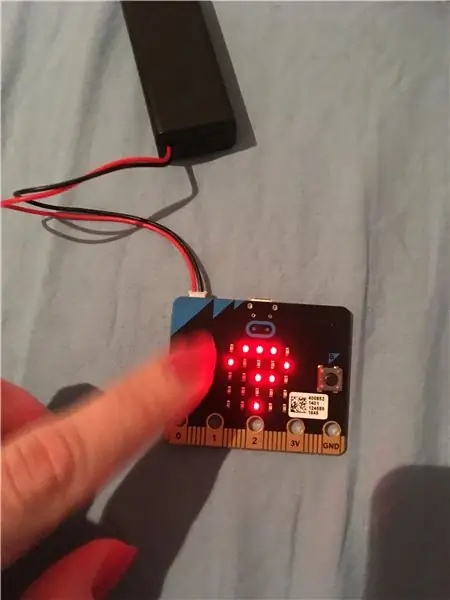
เกมความจำง่ายๆ ที่คุณต้องจำฉากและตอบถ้าครั้งที่สอง ลำดับนั้นเหมือนกันทุกประการ แต่ละรอบจะมีการเพิ่มขั้นตอนเพิ่มเติมในลำดับ
ขั้นตอนที่ 1: เชื่อมต่อ Micro:bit ของคุณกับคอมพิวเตอร์
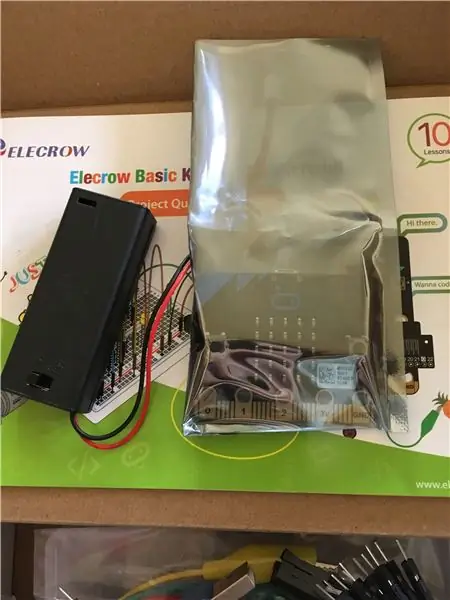
มีเพียงสองสิ่งที่เราต้องการเพื่อสร้างเกมความจำนี้:
ไมโคร:บิต
คอมพิวเตอร์สำหรับการเข้ารหัส
หากคุณยังไม่มี micro:bit รับไปเลย ! พวกเขาเป็นสิ่งเล็ก ๆ น้อย ๆ ที่สนุกอย่างไม่น่าเชื่อและเป็นวิธีที่ง่ายสำหรับเด็ก ๆ ในการค้นพบเทคโนโลยีและการเขียนโปรแกรม
ในการสร้างเกม litle ของเรา คุณต้องเชื่อมต่อ micro:bit กับคอมพิวเตอร์ผ่านสาย usb
ขั้นตอนที่ 2: ไปที่ Micro:bit Python Editor
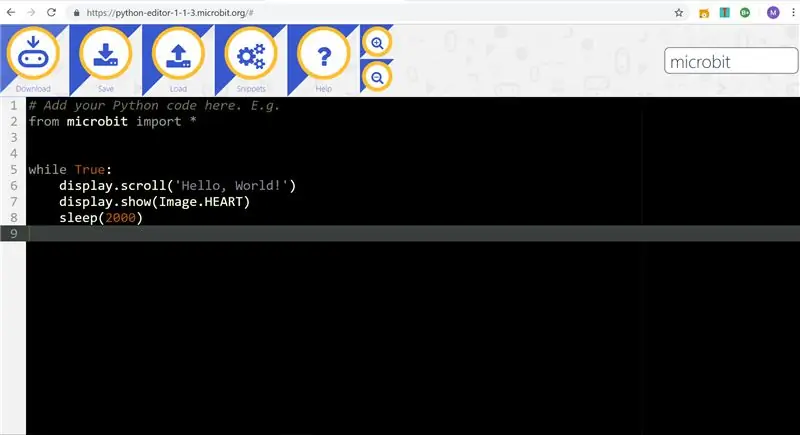
ในการสร้างเกม เราจะต้องใส่โค้ดบนไมโครบิตของเรา โดยไปที่:
เลือกโค้ดพื้นฐานที่ได้รับ และวางโค้ดด้านล่างลงในตัวแก้ไข:
# เพิ่มรหัส Python ของคุณที่นี่ เช่นจากการนำเข้า microbit * นำเข้าแบบสุ่ม # สร้างการแสดงการกระทำ = ["A", "B", Image. ARROW_N, Image. ARROW_E, Image. ARROW_S, Image. ARROW_W] # การย้ายการตั้งค่าเกมทั่วไป = gameover = False def show_moves (): display.show(moves, delay=1000) sleep(1000) display.show('=') sleep(1000) options = (random.randint(1, 2)) ถ้าตัวเลือก == 2: display.show (ย้าย, หน่วงเวลา=1000) สลีป (1000) ตัวเลือก elif == 1: length = len (ย้าย) -1 newMoves = รายการ (ย้าย) newnr = (random.randint(0, length)) oldmove = newMoves[newnr] newmove = random.choice(actions) newMoves[newnr] = newmove if oldmove == newmove: options = 2 display.show(newMoves, delay=1000) sleep (1000) buttonpressed = False while buttonpressed == เท็จ: display.show(' ?') if options == 2: if button_b.was_pressed(): return True buttonpressed = True break elif button_a.was_pressed(): display.show(Image. HAPPY) sleep(2000) buttonpressed = True return ตัวเลือก elif เท็จ == 1: if button_a.was_pressed(): คืนค่า True buttonpressed = True break elif button_b was_pressed(): display.show(Image. HAPPY) sleep(2000) buttonpressed = True return False def add_nextMove(): moves.append(random.choice(actions)) # game while gameover == False: add_nextMove() gameover = show_moves() display.scroll("Missed.. ") display.show(Image. SAD) สลีป (2000)
ขั้นตอนที่ 3: อัปโหลดโค้ดไปยัง Micro:bit. ของคุณ
ก่อนอื่น ตรวจสอบให้แน่ใจว่า microbit ของคุณเชื่อมต่อกับคอมพิวเตอร์ของคุณ
ในตัวแก้ไข ให้คลิกดาวน์โหลดที่มุมบนซ้ายเพื่อดาวน์โหลดโค้ดลงในคอมพิวเตอร์ของคุณ จากนั้นลากและวางไฟล์ใน file explorer ไปยัง microbit ของคุณ
ไฟสีส้มที่ด้านหลังของ micro:bit จะเริ่มกะพริบ ทันทีที่การโอนเสร็จสิ้น รหัสจะเริ่มทำงาน และด่านแรกของเกมจะเริ่มขึ้น !
ขั้นตอนที่ 4: เล่น
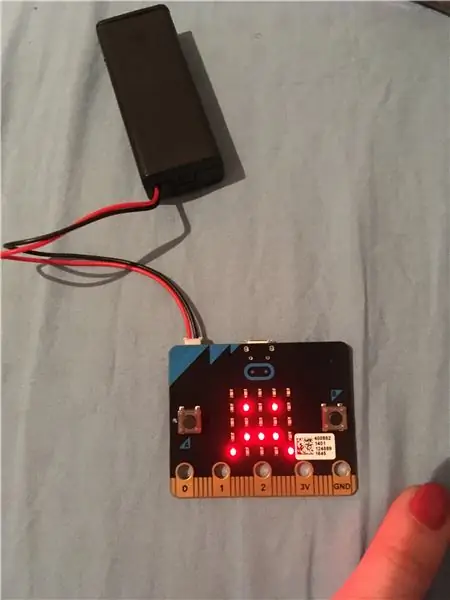
ในการเริ่มเกมใหม่ ให้กดปุ่มข้างพอร์ต usb บน micro:bit ซึ่งทำหน้าที่เป็นปุ่มรีเซ็ต
คุณจะเห็นสัญลักษณ์ ตามด้วยเครื่องหมาย '=' สัญลักษณ์ที่สอง และเครื่องหมายคำถาม โดยตัวอย่าง: A = A ?
เกมนี้เรียบง่าย: ลำดับแรกเท่ากับวินาทีหรือไม่?
คุณคิดว่ามันได้หรือไม่? กด A คิดว่าไม่มี ? กด ข.
หากคุณโชคดี ใบหน้าที่ยิ้มจะปรากฏขึ้น และคุณจะเข้าสู่รอบถัดไป โดยเพิ่มสัญลักษณ์ลงในลำดับ
หากคุณโชคไม่ดี ใบหน้าเศร้าจะปรากฏขึ้น
เพียงลองอีกครั้งโดยกดปุ่มรีเซ็ตที่ด้านหลัง!
สนุก !
แนะนำ:
Arduino Nano - MMA8452Q 3-Axis 12-bit/8-bit Digital Accelerometer Tutorial: 4 ขั้นตอน

Arduino Nano - MMA8452Q 3-Axis 12-bit/8-bit Digital Accelerometer Tutorial: MMA8452Q เป็นเครื่องวัดความเร่งแบบไมโครแมชชีนแบบไมโครแมชชีนที่ชาญฉลาด ใช้พลังงานต่ำ สามแกน คาปาซิทีฟ พร้อมความละเอียด 12 บิต ตัวเลือกที่ตั้งโปรแกรมได้สำหรับผู้ใช้ที่ยืดหยุ่นนั้นมาพร้อมกับฟังก์ชั่นฝังตัวในมาตรความเร่ง ซึ่งสามารถกำหนดค่าเป็นสองอินเตอร์รัป
วิธีเรียกใช้เซอร์โวมอเตอร์โดยใช้ Moto:bit ด้วย Micro:bit: 7 ขั้นตอน (พร้อมรูปภาพ)

วิธีเรียกใช้เซอร์โวมอเตอร์โดยใช้ Moto:bit ด้วย Micro:bit: วิธีหนึ่งในการขยายฟังก์ชันการทำงานของ micro:bit คือการใช้บอร์ดชื่อ moto:bit โดย SparkFun Electronics (ประมาณ 15-20 เหรียญสหรัฐ) มันดูซับซ้อนและมีคุณสมบัติมากมาย แต่ก็ไม่ยากที่จะเรียกใช้เซอร์โวมอเตอร์จากมัน Moto:bit ช่วยให้คุณ
Raspberry Pi MMA8452Q 3-Axis 12-bit/8-bit Digital Accelerometer Python Tutorial: 4 ขั้นตอน

Raspberry Pi MMA8452Q 3-Axis 12-bit/8-bit Digital Accelerometer Python Tutorial: MMA8452Q เป็นเครื่องวัดความเร่งแบบไมโครแมชชีนที่ชาญฉลาด ใช้พลังงานต่ำ สามแกน capacitive พร้อมความละเอียด 12 บิต ตัวเลือกที่ตั้งโปรแกรมได้สำหรับผู้ใช้ที่ยืดหยุ่นนั้นมาพร้อมกับฟังก์ชั่นฝังตัวในมาตรความเร่ง ซึ่งสามารถกำหนดค่าเป็นสองอินเตอร์รัป
การเขียนโปรแกรม Micro:Bit Robot & Joystick:Bit Controller ด้วย MicroPython: 11 ขั้นตอน

การเขียนโปรแกรม Micro:Bit Robot & Joystick:Bit Controller ด้วย MicroPython: สำหรับ Robocamp 2019 ค่ายหุ่นยนต์ภาคฤดูร้อนของเรา คนหนุ่มสาวอายุ 10-13 ปีกำลังบัดกรี ตั้งโปรแกรม และสร้าง 'หุ่นยนต์น้ำหนักเกิน' ของ BBC micro:bit ตลอดจนการเขียนโปรแกรม micro:bit เพื่อใช้เป็นรีโมตคอนโทรล หากคุณอยู่ที่ Robocamp ให้เล่นสกี
การวัดแสงและสีด้วย Pimoroni Enviro:bit สำหรับ Micro:bit: 5 ขั้นตอน

การวัดแสงและสีด้วย Pimoroni Enviro:bit สำหรับ Micro:bit: ฉันเคยทำงานกับอุปกรณ์บางตัวที่อนุญาตให้วัดแสงและสีได้ก่อนหน้านี้ และคุณอาจพบมากเกี่ยวกับทฤษฎีที่อยู่เบื้องหลังการวัดดังกล่าวในคำแนะนำต่างๆ ที่นี่และที่นี่ Pimoroni มี เพิ่งเปิดตัว enviro:bit ซึ่งเป็นส่วนเสริมสำหรับ m
